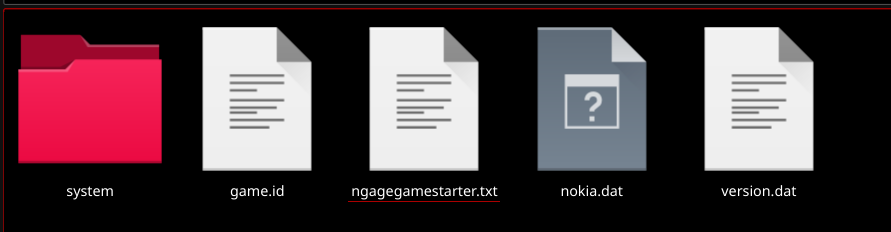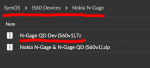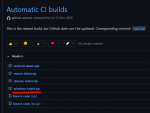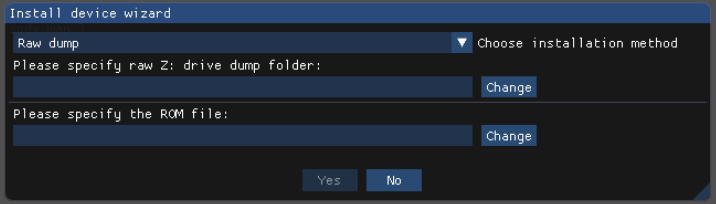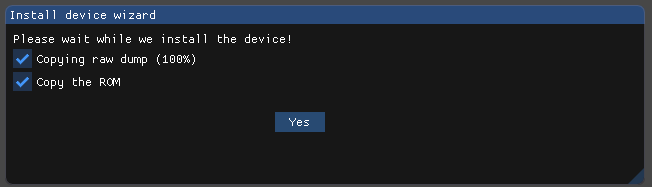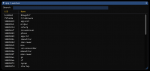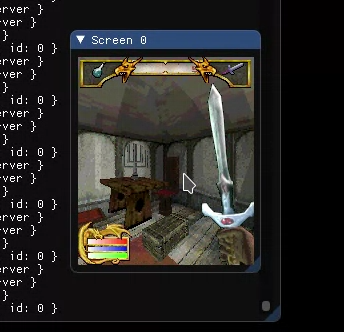Shadowkey Emulation Guide
[Ce guide est un copié/collé de la traduction du guide de Thalmor sur l'UESP. Tous les crédits lui reviennent, excepté la traduction et la dernière partie du guide qui est de Daichi sur elderscrolls-france.]
Ceci est un guide vous permettant de jouer à l'un des jeux les moins connus de la licence Elder Scrolls : Shadowkey !
Ce jeu est sorti à l'origine sur N-Gage, une console tombée dans l'oubli (détrônée par la Nintendo DS), et ses jeux avec. Alors que la plupart des jeux Elder Scrolls peuvent désormais se jouer sur PC grâce à tout un tas d'émulateur, un seul manquait à l'appel jusque là. Il s'agit bien de Shadowkey.
Aucun émulateur n'a réussi à émuler la N-Gage et ainsi permettre de jouer à Shadowkey. Jusqu'à maintenant.
EKA2L1 est un émulateur permettant de faire tourner plusieurs consoles portables, notamment la N-Gage. Dans ce guide, nous allons apprendre à l'installer, à le configurer, et à installer Shadowkey dessus afin d'y jouer !
DISCLAIMER[modifier]
Le forum The Elder Scrolls France ne cautionne pas le piratage. On n'en tiendra pas rigueur si vous crackez des jeux et le faites savoir, mais nous vous demandons de ne pas l'encourager. Ainsi, je ferais de même ici : vous aurez besoin d'une cartouche originale du jeu afin d'y jouer sur PC avec l'émulateur (ou alors débrouillez-vous tous seuls pour trouver une ROM sur le net).
Aussi, ce guide se base sur Windows, mais l'émulateur fonctionne sans problème sur MacOS et Ubuntu !
Pensez à télécharger 7zip avant ! C'est un utilitaire indispensable pour tout PC digne de ce nom (certains sont même vendus avec !), afin de compresser et décompresser des archives (.zip, rar, .7z, etc). Il est gratuit, open-source, et aussi puissant que Winrar ! Pour extraire une archive, faites un clic droit dessus, allez sur "7-Zip", puis "extraire les fichiers" ! [PS : une archive, c'est un dossier compressé afin d'être téléchargeable via internet. Y'en a partout, des archives !]
Derniers mots avant de commencer le guide : à l'heure où j'écris ces lignes, l'émulateur EKA2L1 est loin d'être fini et stable, il se peut donc que vous ayez des problèmes d'émulation, voire des crashs. L'émulateur s'améliorera à l'avenir !
Posséder Shadowkey[modifier]
Comme dit plus haut, vous aurez besoin d'une cartouche originale du jeu si vous souhaitez procéder de manière légale et demander de l'aide sur cette partie du guide. Vous aurez également besoin d'un lecteur de carte SD. La plupart des ordinateurs portables en possède un (c'est cette mystérieuse encoche toute fine sur le côté du PC, qui ne vous a probablement jamais servi si vous en avez une). Si votre PC portable n'en possède pas, alors vous devrez acheter/trouver un lecteur externe.
Insérez la cartouche du jeu dans le lecteur, et votre PC détectera qu'un nouvel appareil a été connecté. Ouvrez le dossier, et vous verrez alors un certain nombre de fichiers et un dossier "system". C'est la ROM de Shadowkey.
Si vous ne voyez aucune extension à la fin des noms de ces fichiers (.id, .txt, .dat), vous êtes sans doute sur Windows 10. Cliquez sur "Affichage" en haut de votre explorateur de fichiers, puis sur "Extensions de noms de fichiers". Laissez cette option activée pour toujours, il est toujours utile de savoir quel type de fichier on a sous les yeux.
Sélectionnez tout le contenu, et placez-le sur votre bureau (dans un dossier nommé "ROM Shadowkey" par exemple).
Il arrive que certaines ROM de Shadowkey ne possède qu'un dossier "system", le reste se trouve dans ce dossier même. Si c'est votre cas, sortez-les de là dedans et placez les comme sur l'image ci-dessus.
Fichiers de la N-Gage[modifier]
On a le jeu, c'est bien beau, mais on a pas l'émulateur ! Mais avant d'avoir l'émulateur, il nous faut les fichiers de la N-Gage, pour que l'émulateur puisse émuler la console elle-même. Rassurez-vous, vous n'aurez pas à trifouiller votre N-Gage (si vous en avez une) pour obtenir ces fichiers, ils sont disponibles sur Mega. Allez dans "!S60 Devices -> Nokia N-Gage" puis double-cliquez sur le fichier "N-Gage QD Dev" afin de le télécharger :
Ce fichier est plutôt lourd (23mo), vous mettrez peut-être un petit moment à le télécharger suivant votre connexion internet. Une fois téléchargé, extrayez son contenu avec 7zip. Dans le nouveau dossier créé, il y a un dossier "Data", contenant un dossier "ROM", contenant lui-même plusieurs dossiers, dont un dossier "N-Gage". Vous l'aurez deviné : il s'agit de fichiers de la N-Gage ! Coupez-collez ce dossier sur votre bureau (ou ailleurs), puis vous pouvez supprimer l'archive "N-Gage QD Dev (S60v1).7z" et le dossier extrait.
Configurer l'émulateur EKA2L1[modifier]
Nous y voilà ! Nous avons la ROM du jeu, nous avons les fichiers de la N-Gage, il ne manque plus que l'émulateur ! Rendez-vous sur la page Github du projet. Téléchargez ensuite la version de l'émulateur correspondant à votre système d'exploitation, à savoir Windows (souligné), MacOS ou Ubuntu :
Extrayez l'émulateur avec 7zip comme d'habitude. IMPORTANT : ne placez pas l'émulateur dans le même dossier que les fichiers de la N-Gage, et inversement, sinon l'émulateur crashera à l'installation !!
Ouvrez le dossier nouvellement créé, et lancez le fichier "eka2l1.exe" (ou équivalent en fonction du système d'exploitation). Il s'agit de l'exécutable de l'émulateur. Une fois celui-ci ouvert, il va vous dire que vous n'avez installé aucun "device". Cliquez sur "install device", et une fenêtre "Install device wizard" apparaîtra. Sur le petit menu déroulant, vous aurez normalement "RPKG". Cliquez sur ce menu et choisissez "Raw dump". C'est très important ou l'installation échouera !!
Sur la ligne "raw Z: drive dump", cliquez sur "change", et indiquez dans les fichiers de la N-Gage ce chemin de dossier : "N-Gage\Data\drives\z\rh-4\". Sur la ligne "specify the ROM file", cliquez également sur "change", et indiquez le chemin de fichier suivant : "N-Gage\Data\roms\rh-4\SYM.ROM". Vous devez cliquer sur SYM.ROM pour valider la recherche.
Une fois que ces deux chemins sont renseignés, cliquez sur "Yes". L'émulateur va alors configurer et créer les fichiers d'émulation de la N-Gage. Cela peut prendre un peu de temps en fonction de votre machine. Une fois le chargement terminé, cliquez à nouveau sur Yes, et voilà, l'émulateur est... presque prêt !
(Vous pouvez maintenant supprimer les fichiers de la N-Gage, ils sont installés dans l'émulateur.)
Eh oui, il faut maintenant vérifier que tout fonctionne ! Redémarrez l'émulateur, cliquez sur "Files" en haut à gauche, puis "launch apps". Il est possible que la fenêtre qui apparaît soit toute petite, vous pouvez l'agrandir en restant appuyé sur le coin inférieur droit de la fenêtre. Vous avez toute une liste de programme et une barre de recherche.
Cliquez sur n'importe quel programme, et une petite fenêtre grise nommée "Screen 0" apparaîtra. Rien d'anormal : ce programme ne fait rien tout seul. Le lancer a cependant eu pour effet de créer de nouveaux dossiers dans les dossiers de l'émulateur. Ce qui vous servira à installer Shadowkey ! Pour vérifier ça, quittez l'émulateur PROPREMENT. Pour ce faire, cliquez sur "Debugger" en haut puis "Stop". Après un petit temps d'attente, l'émulateur s'éteindra. C'est de cette manière qu'il vous faudra fermer l'émulateur, pour éviter un quelconque soucis. Mais je vous rassure : tous le monde utilise la croix :troll:
Ouvrez le dossier de l'émulateur, allez dans "Data\Drives". Si vous voyez des dossiers "c", "d", "e" ainsi que "z", alors tout est prêt pour installer Shadowkey !
Installer Shadowkey[modifier]
Enfin, le moment de vérité ! L'heure d'installer la ROM de Shadowkey ! Allez dans le dossier "e" repéré plus tôt (dans "Data\Drives"), puis collez-y tous les fichiers de la ROM avec le dossier "System". Comme il y a déjà un dossier "System" dans "e", il va simplement fusionner avec (et c'est prévu !). Écrasez si demandé. Pour vous assurer que tout est bien installé, dans "System", il devrait y avoir un dossier "apps", et dedans un dossier "6r51" rempli de plein de dossiers et fichiers. [Si vous êtes sur Linux ou OSX, assurez-vous que tous les dossiers soient écrits en minuscule, sinon l'émulateur crashera.] Bravo !! Vous avez installé Shadowkey !
Mais c'est pas fini ! :p Allez dans le dossier d'origine de l'émulateur (là où se trouve "eka2l1.exe"). Ouvrez le fichier "config.yml" (avec votre Bloc note, ou de préférence Notepad++), trouvez la ligne "enable-srv-socket: false", et remplacez la valeur "false" par "true". Si cette ligne n'existe pas, vous pouvez l'ajouter tout en bas du fichier. Sauvegardez, puis fermez le fichier.
ENFIN, l'émulateur est prêt ! Lancez-le, cliquez sur "Files", "Launch apps" (ou faites Ctrl+R), puis cherchez "Elder Scrolls" dans la barre de recherche. Cliquez dessus, et... magie ! Le jeu se lance, avec une musique forte et saturée, avec plein de textes en anglais et des touches inconnues ! :D
Le jeu est enfin jouable. Vous pouvez vous arrêter là, mais je vais vous donner quelques conseils pratiques.
Conseils d'utilisation[modifier]
- Sur une N-Gage, l'écran est riquiqui, ainsi vous ne pourrez pas agrandir la fenêtre (l'émulateur s'améliorera peut-être). Vous pouvez cependant cliquez sur "View" en haut et "Fullscreen". Cela affichera l'écran du jeu en gros.
- Vous pouvez aussi agrandir l'échelle de l'interface de l'émulateur dans les options du jeu, les rendant plus facile d'accès lorsque vous passerez votre souris en haut de l'écran en mode "Fullscreen". Cliquez sur "Files", "Preferences", puis cliquez sur l'onglet "Personnalisation". La ligne "Ui Scale" correspond à l'échelle de l'interface. Pour jouer confortablement, je vous conseille de la mettre à 2,00 au moins, mais les fenêtres d'options seront du coup gigantesques - pensez à changer cette échelle lorsque vous aurez finis de configurer les options de l'émulateur.
- Au lancement de l'émulateur, vous aurez toujours une fenêtre "Logger". Vous pouvez la fermer sans crainte (ou la rétrécir, car elle réapparaîtra à chaque fois), elle n'est utile que pour les développeurs, testeurs ou ceux qui s'y connaissent en code. Pour vous, joueur, elle ne fera que vous gêner :p
- Vous pouvez mettre le jeu en pause avec "Debugger" puis "Pause". Un raccourci est aussi disponible : "Ctrl+P". Très utile pour configurer vos touches dans les options du jeu sans que le jeu réagisse.
- PS : "Stop" dans "Debugger" ne fonctionne pas si "Pause" est activé.
- En parlant des touches ! Allez dans "Preferences", onglet "System", partie "Key biding". Chaque touche de la N-Gage peut être assignée à une touche de votre clavier. Vous pouvez modifier vos touches ici, ou dans les options du jeu lui-même, mais il y a 2 touches que vous devrez impérativement définir : F1 et F2 !! F1 correspond à la touche "A" d'une manette. Pour cliquer sur une option d'un menu, sur un choix de réponse dans une infobulle, pour sélectionner quelque chose dans l'inventaire ou un conteneur, etc. La touche F2, inversement, correspond à "B", ou "retour". Ces deux touchent servent également de touche "Start" dans le jeu.
- Lorsque vous configurez les touches, faites attention à ne pas en mettre deux identiques. Si vous le faites sans faire exprès, changez d'abord celle d'en haut avant de changer celle d'en bas (sinon elle ne se changera pas). C'est galère, mais le meilleurs moyen d'éviter ça est de faire attention :)
- Précision : la caméra ne se tourne pas avec la souris, mais avec les touches. Vous n'utiliserez donc que le clavier pour jouer. Oui c'est galère. Oui on s'y habitue :p Le jeu est fait pour.
- Voici mes configurations de touche si ça vous intéresse : LIEN.
- Et les configurations de touche de l'auteur du guide original : (à venir une fois updaté et adapté aux claviers AZERTY).
- Une fois le jeu lancé, vous pouvez skipper l'intro anglaise avec F1. Dans le menu du jeu, vous naviguez avec les touches "UP", "RIGHT", LEFT", et "DOWN" (pensez donc à les configurer dans l'émulateur si vous voulez configurer vos autres touches dans le jeu). Dans les options, vous pouvez baisser le son de la musique, et surtout passer le jeu en français !
- IMPORTANT ! Pour sauvegarder vos modifications, il faut quitter le jeu avec l'option" Quitter la partie" dans le menu principal du jeu !! Ensuite seulement (alors que le jeu vous affiche "Fin de partie"), vous pouvez fermer l'émulateur.
- Pas besoin de faire tout ça pour sauvegarder vos parties cependant ;)
- Comme dit au début du guide, EKA2L1 est en phase de développement, donc des crashs peuvent arriver sur le jeu. En particulier le bug du "freeze" (lorsque le jeu se fige sans prévenir). Il survient lorsque vous fréquentez trop longtemps une même zone. Mais ce bug sera peut-être corrigé d'ici quelques semaines, patience ! En attendant, sauvegardez souvent ;)
- [MODIFICATION DU 05/08/2021 : je n'ai pas eu le temps de retester le jeu avec la nouvelle version, je ne sais donc pas si ce bug existe toujours. Testez, vous verrez bien !]
- Vous pouvez lancer le jeu directement via un raccourci bureau ! Après avoir créé un raccourci de "eka2l1.exe", placez-le sur votre bureau, nommez-le comme vous voulez ("Shadowkey" par exemple), puis accédez aux propriétés du raccourci avec un clic droit. Dans la ligne "Cible", après le chemin d'installation de l'émulateur, faites un espace, et écrivez : --app "Elder Scrolls". Appliquez, et voilà ! Maintenant, votre raccourci lancera automatiquement Shadowkey ! Vous pouvez même ajouter --fullscreen après afin d'avoir directement le jeu en plein écran, toujours sans oublier l'espace. (N'oubliez pas de fermer la fenêtre "Loggers" ;) ).
- Pour l'instant, rien d'autre à dire ! J'agrandirais cette partie au fur et à mesure, si je trouve d'autres choses à noter :p
- N'hésitez pas à me rapporter vos éventuels soucis, à me poser vos questions, et surtout à me signaler les erreurs que j'ai pu faire ! J'ai fais ça d'une traite ce soir, donc il y en a forcément.
- [PS DU 05/08/2021 : j'ai corrigé beaucoup de choses depuis xD ]
Merci de m'avoir lu, merci à Thalmor pour le guide, et bon jeu à vous !